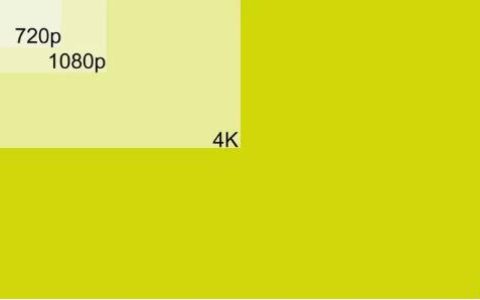这似乎是Fire TV Stick的一个众所周知的问题, 因为许多用户无法建立 WLAN 连接。其原因似乎完全不同。
Fire TV Stick 引起的问题似乎并不为人所知。除了声音中断之外,最大的问题之一似乎是WLAN 连接不时中断或根本无法建立。
在本文的以下几行中,您将学习如何通过 7 种简单方法使用 Fire TV Stick 解决 WLAN 问题。
- Fire TV Stick 是一款方便的设备,因为它只需一个 HDMI 端口和互联网,就可以以经济高效的方式将您的旧电视变成智能电视。
- 如果 WLAN 不工作,您应该检查您的 Internet 连接。可能是它正在受到干扰。
- 查看我们专门的Amazon Fire TV 页面,了解有关此主题的其他有用信息。
- 要了解有关最常见 Wi-Fi 问题的更多信息并找到简单的解决方案,请查看我们专门的外围设备中心。
如何将 Fire Stick 连接到 Wi-Fi?
1.重启设备
- 完全断开 Fire TV Stick 和路由器的电源并等待大约 3 分钟。
- 现在将路由器重新连接到电源并等待大约一分钟,然后启动 Fire TV Stick。
2. 检查 Fire TV Stick 设置
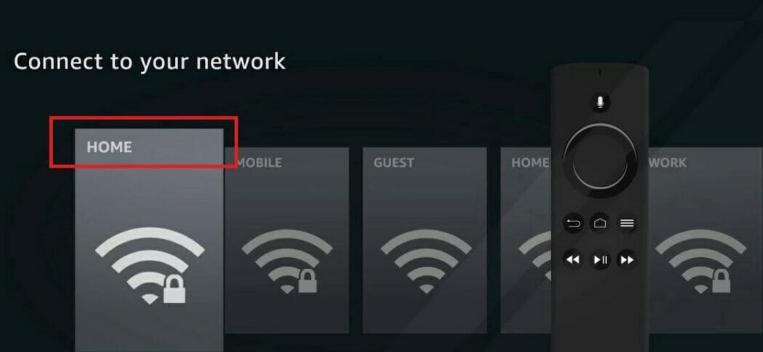 您必须检查 Firestick 是否连接到以下网络或路由器类型之一:
您必须检查 Firestick 是否连接到以下网络或路由器类型之一:
- 开放、WEP、WPA-PSK 和 WPA2-PSK 加密网络。
- 2.4 GHz 上的 B、G 和 N 路由器。
- 5 GHz 上的 A 和 N 路由器。
- 隐藏的网络。
激活 Fire TV Stick 上的无线连接:
- 转到“设置”,单击“系统”,然后打开“无线连接”。
- 首先选择所需的 WLAN 网络。
- 完全重启路由器。
- 重试连接。
3.检查WLAN信号强度
为了获得最佳连接,路由器不应离 Fire TV Stick 太远。
注意:电气设备、墙壁和橱柜会影响接收质量。
4.使用以太网电缆
还建议使用随附的电源线。虽然有些电视机提供足够的电力让 TV Stick 工作,但通常建议使用电源连接。
5.检查网络状态
注意:如果 Internet 连接导致问题,您可能会收到错误消息Check your network status。
如果您看到上述错误,请转到“设置”,然后按 遥控器上的“播放/暂停”按钮检查您的网络状态。
6.重启Fire TV Stick
- 使用遥控器:同时按下选择和播放按钮,直到 Fire TV Stick 重新启动。
- 通过 Fire Stick 菜单:打开Settings,然后点击System,然后选择Restart 。
我们希望本指南已证明对您的情况有用,并且您能够像往常一样恢复使用 Fire TV 棒。